将小米智能家电接入Homekit
随着手头苹果设备逐渐多了起来,Siri已经无处不在。而很不巧的是,我的智能台灯和智能空调都是米家的,只能通过小爱同学或者米家APP控制,而再次不巧的是,我的手机并不是小米。这就导致我必须常驻小爱同学在后台运行以便她能快速响应我的指令。
前几天我突发奇想,能否用Siri控制我的灯和空调呢?
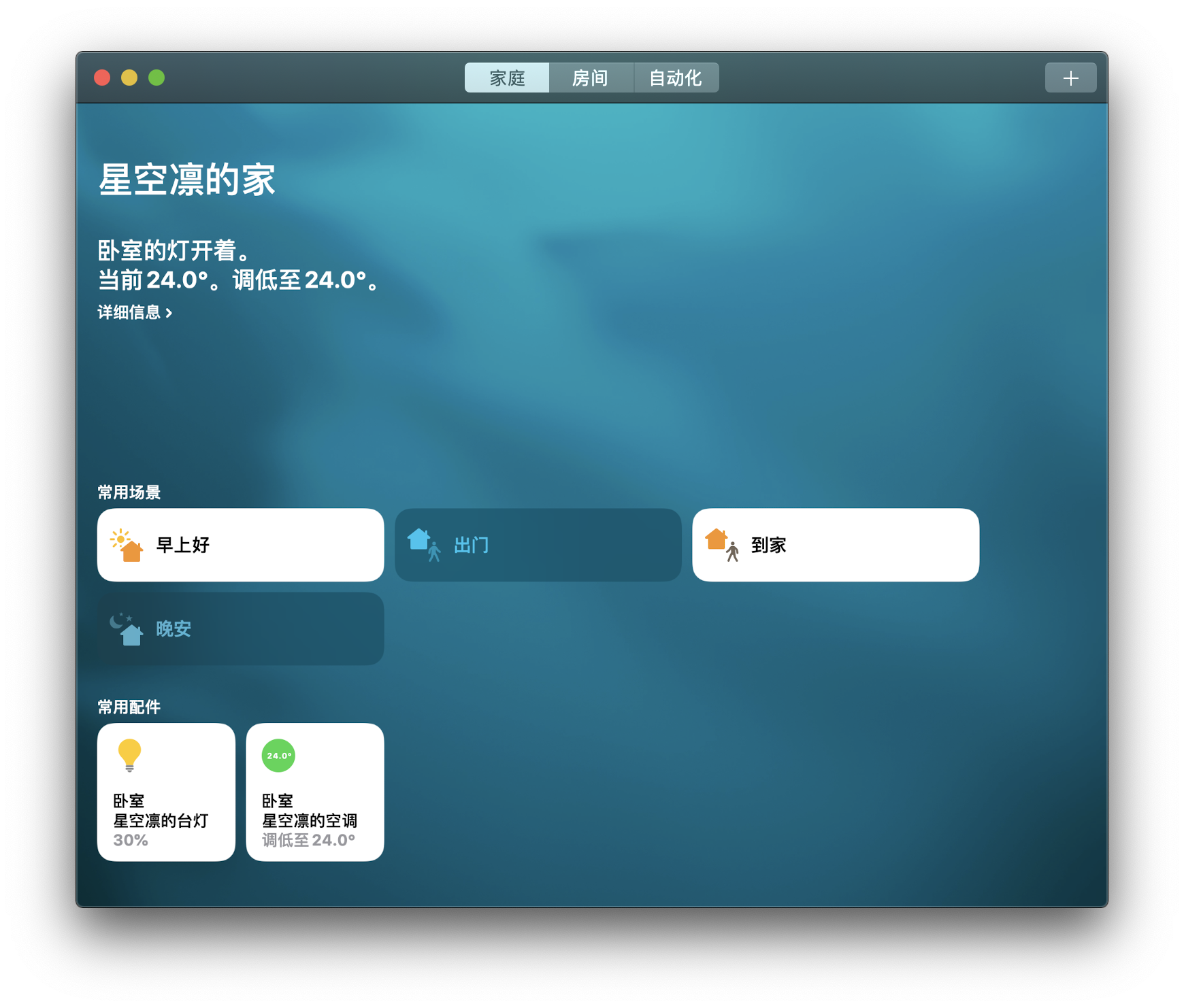
于是我上网查了一下,发现有一个很简单的但有局限性的方法,就是在iOS设备上的米家app中将常用的指令添加到Siri快捷指令。这种方法确实可行,但是缺点也很大。
一是只能添加固定的命令,比如“开灯”“关灯”,调节亮度也只能说“亮度百分之五十”“亮度百分之三十”,而不能说“嘿Siri,台灯太亮了,暗一点”;
二是这样添加完后,只可以在iOS设备上使用,无法在macOS上控制。
三是设备不会显示在家庭app中,无法及时看到设备情况。
显然,我是不会满足于此的。
于是,我又发现了一款神奇的玩意——Homebridge:

可以说,它就是为了解决各种品牌的智能家居控制端不互通而存在的。下面是配置台灯的教程。
一、安装Homebridge
Homebridge目前托管在GitHub上:https://github.com/homebridge/homebridge
可以看到,他支持很多平台:
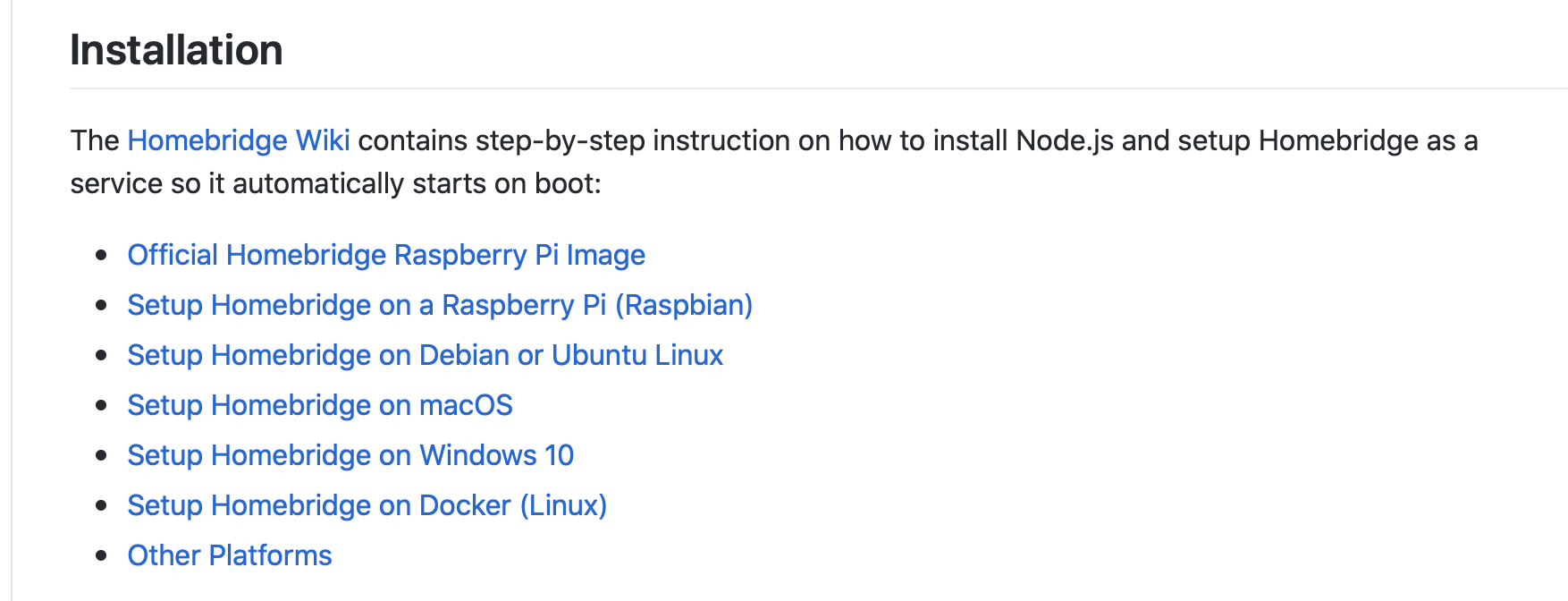
我的系统是macOS,就以它来演示。
一般macOS已经预装了Node.js和npm,可以用以下命令来验证:
1 | # 检测 node.js 是否正常 |
如果您像这样输出了版本号,那说明一切正常:
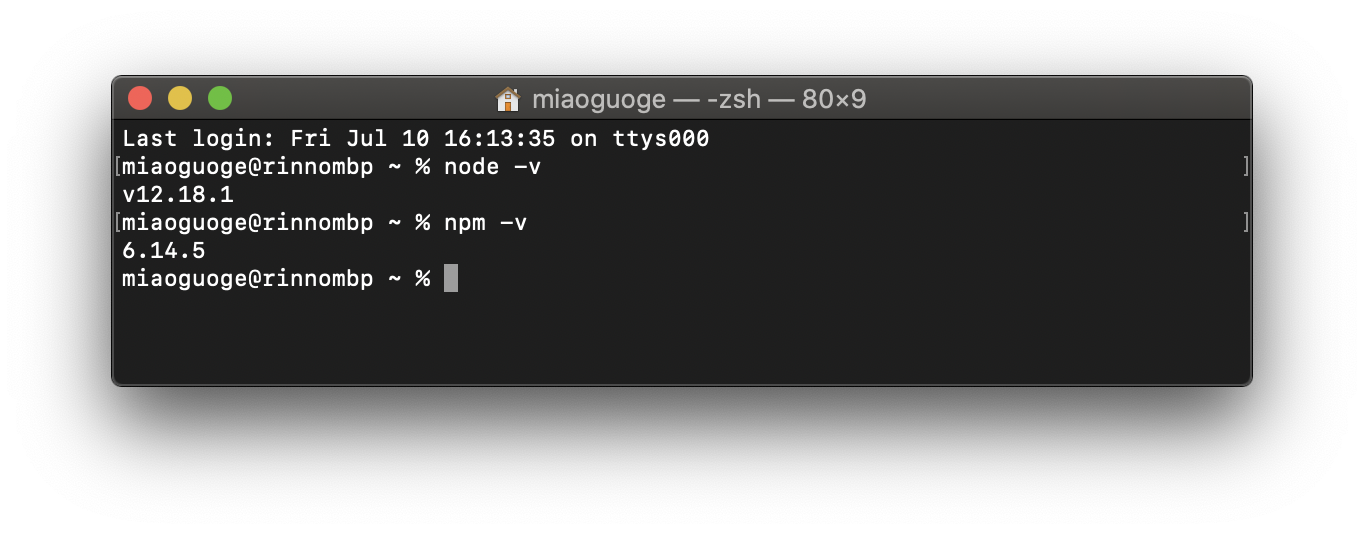
然后就可以安装了:
1 | sudo npm install -g --unsafe-perm homebridge homebridge-config-ui-x |
等待安装完之后,我们在浏览器里打开 http://localhost:8581, 可以看到以下界面:
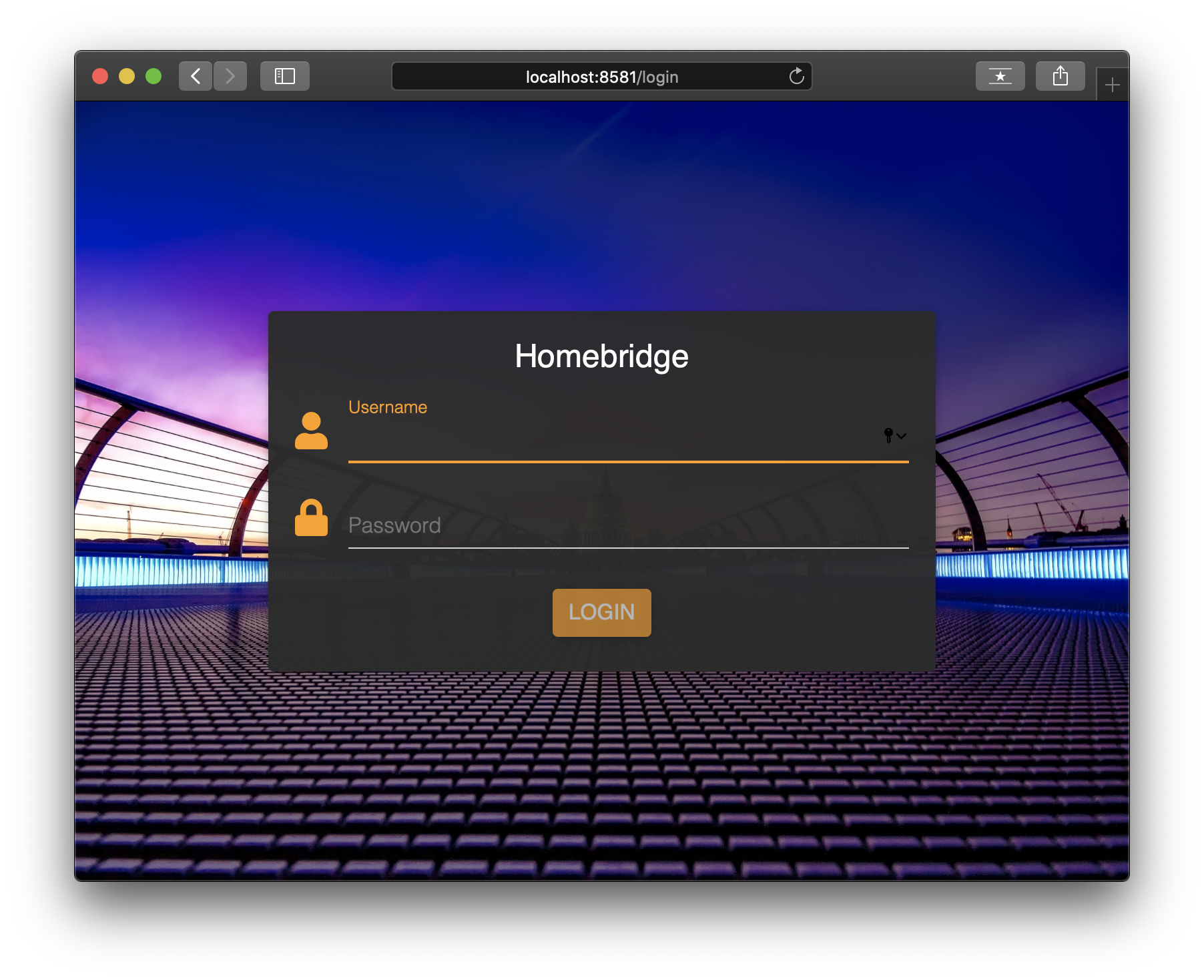
使用默认的账户:用户名admin,密码也是admin,登陆,而后就来到了控制台。
二、调整小米台灯安全性
去App Store里搜索yeelight:
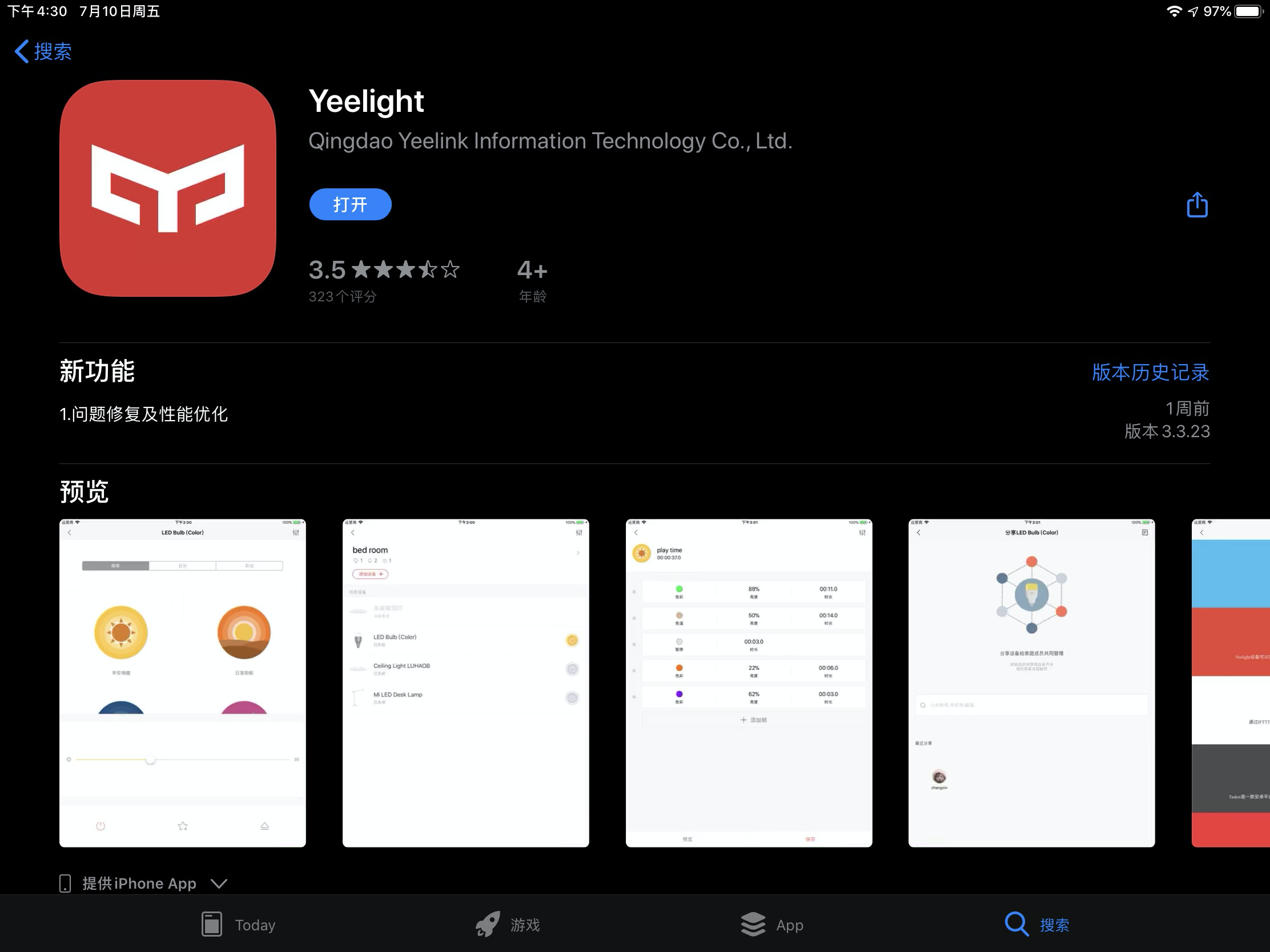
这是一款免费应用,安装完成后打开时他会要求打开米家app完成小米账号授权,授权完成后,您就可以在设备列表看到您的台灯了:
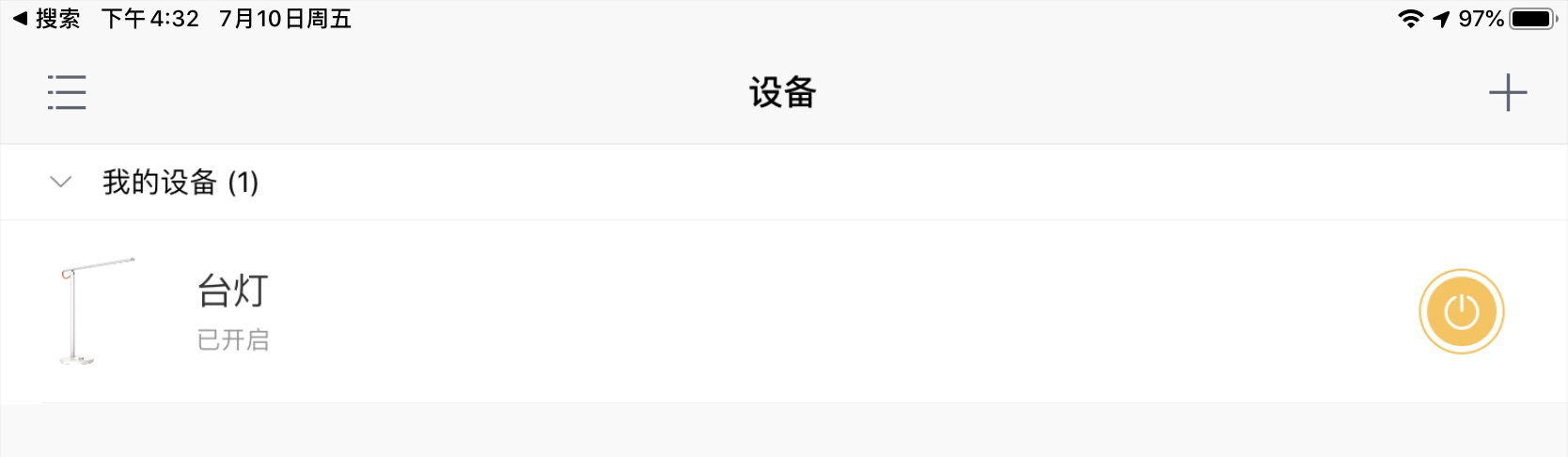
点进去,然后点击右下角的“出舱”按钮:
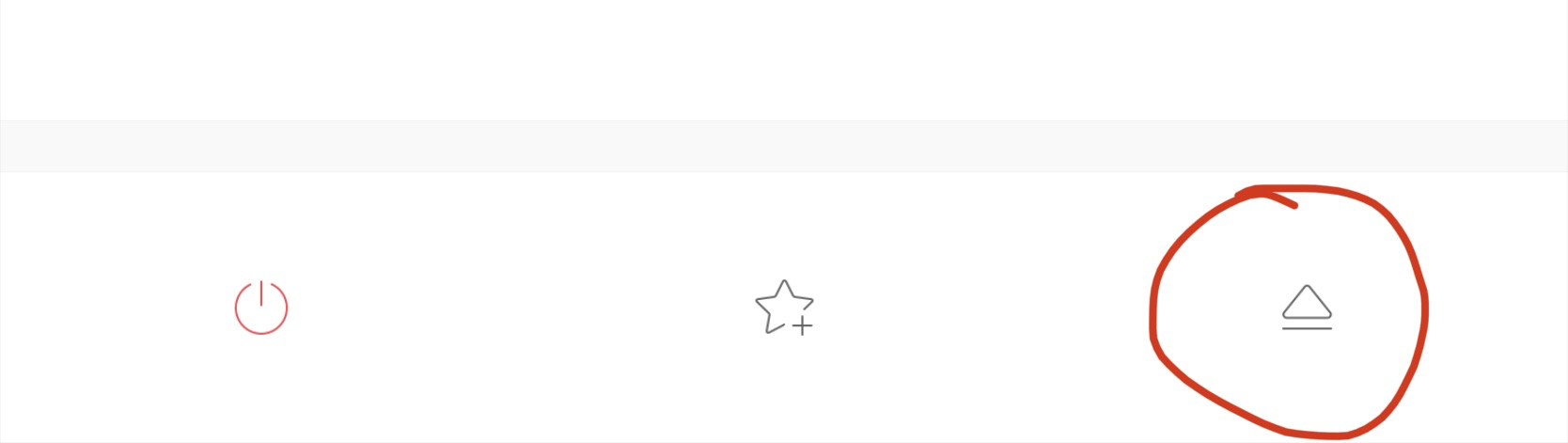
然后继续点击右下角的“局域网控制”,把它打开:
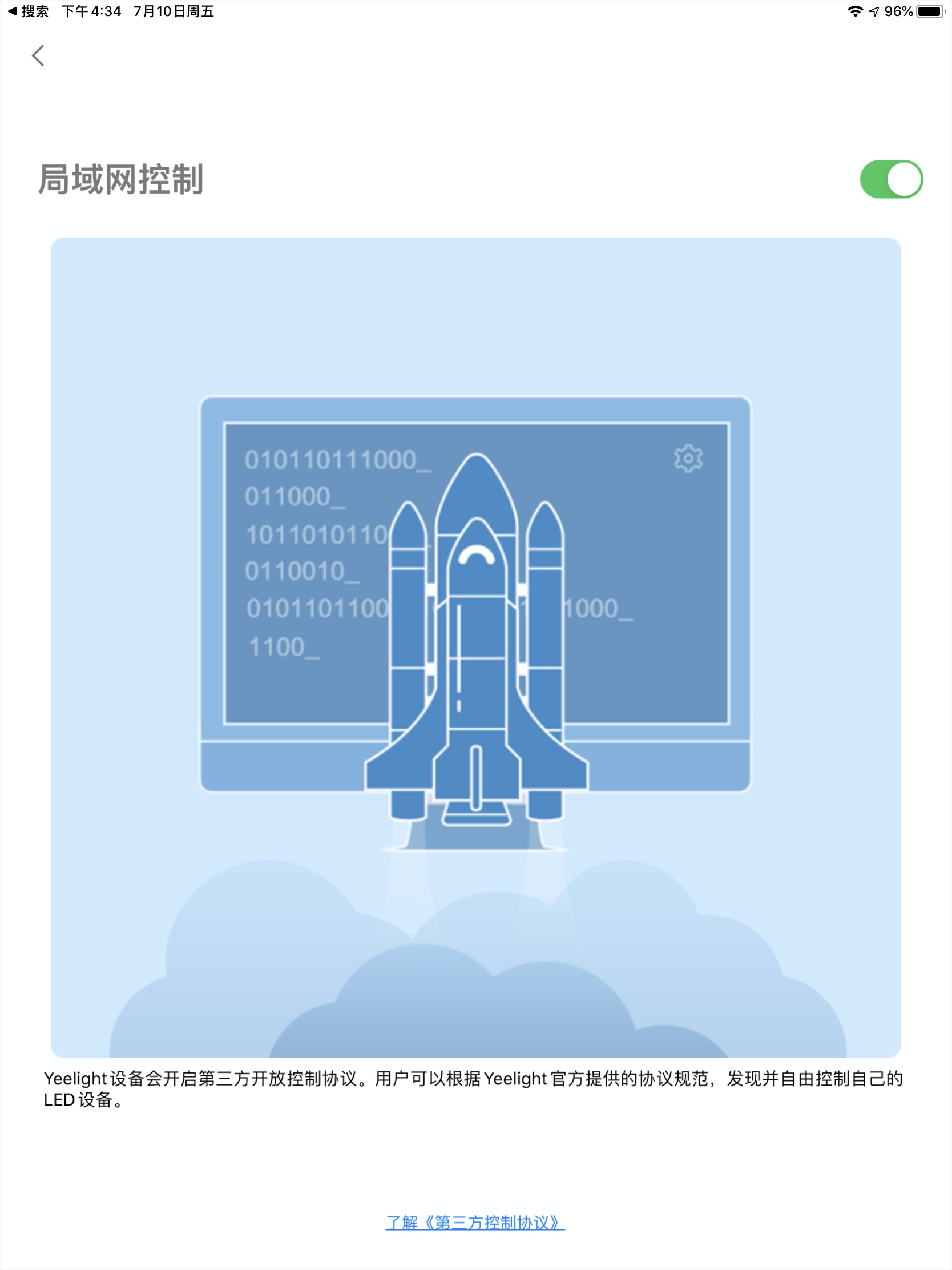
二、安装小米台灯插件
在Homebridge控制台的左上方找到Plugins并点击:
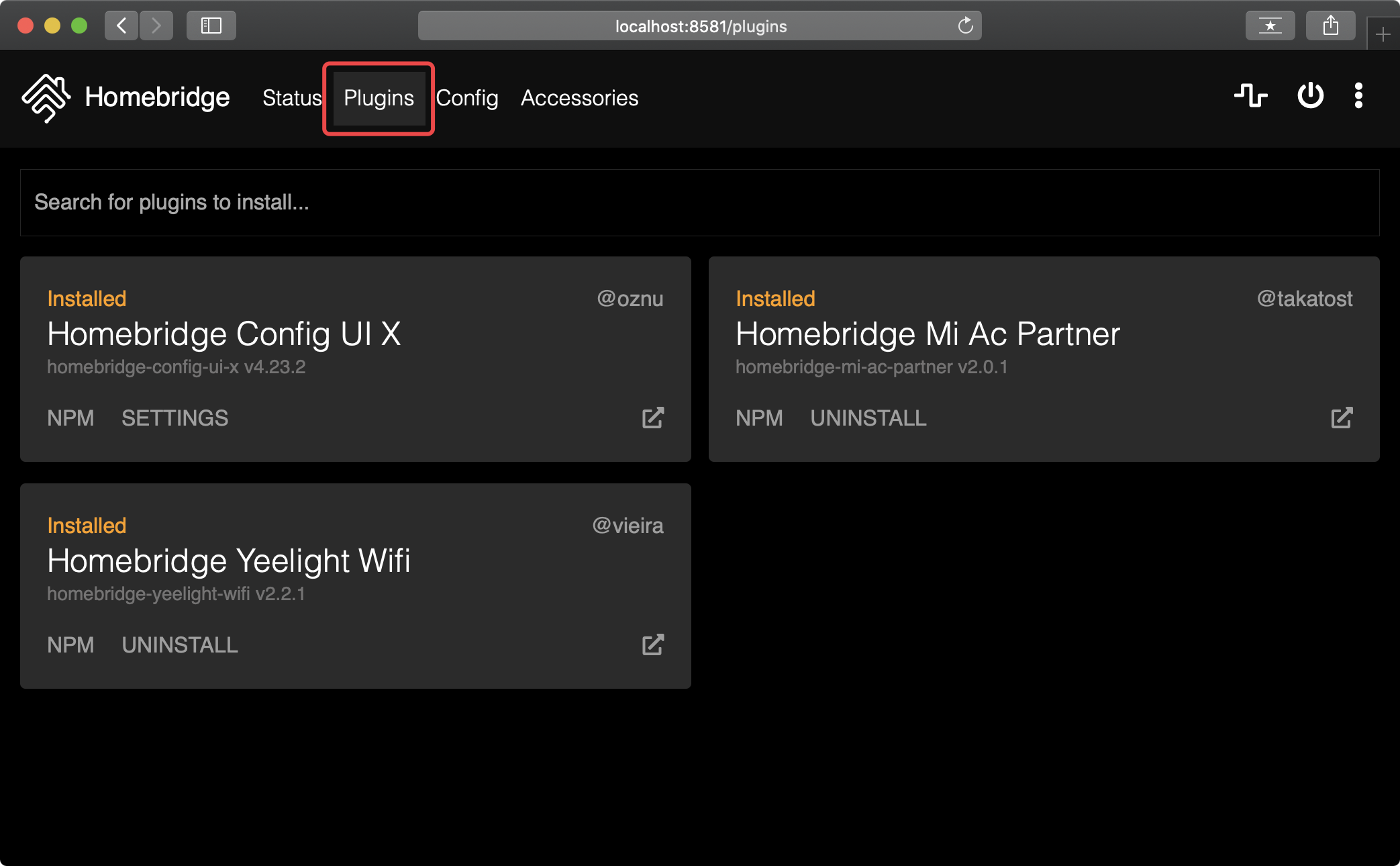
然后在搜索框中搜索yeelight-wifi,安装这款插件:
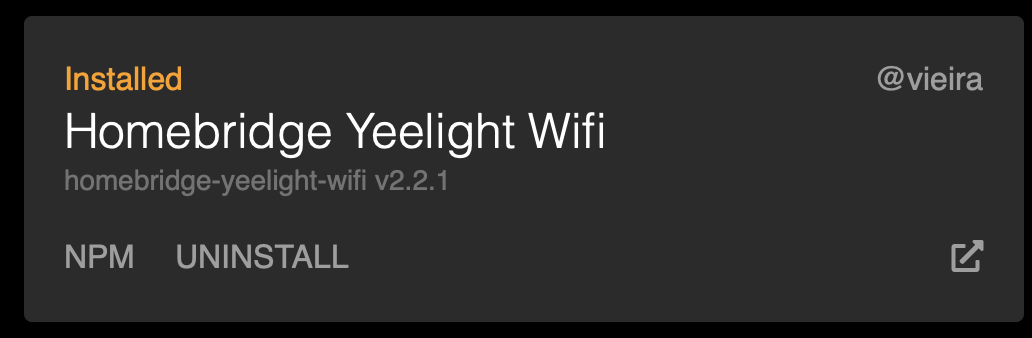
安装完成后点击右上角的开关重启Homebridge:
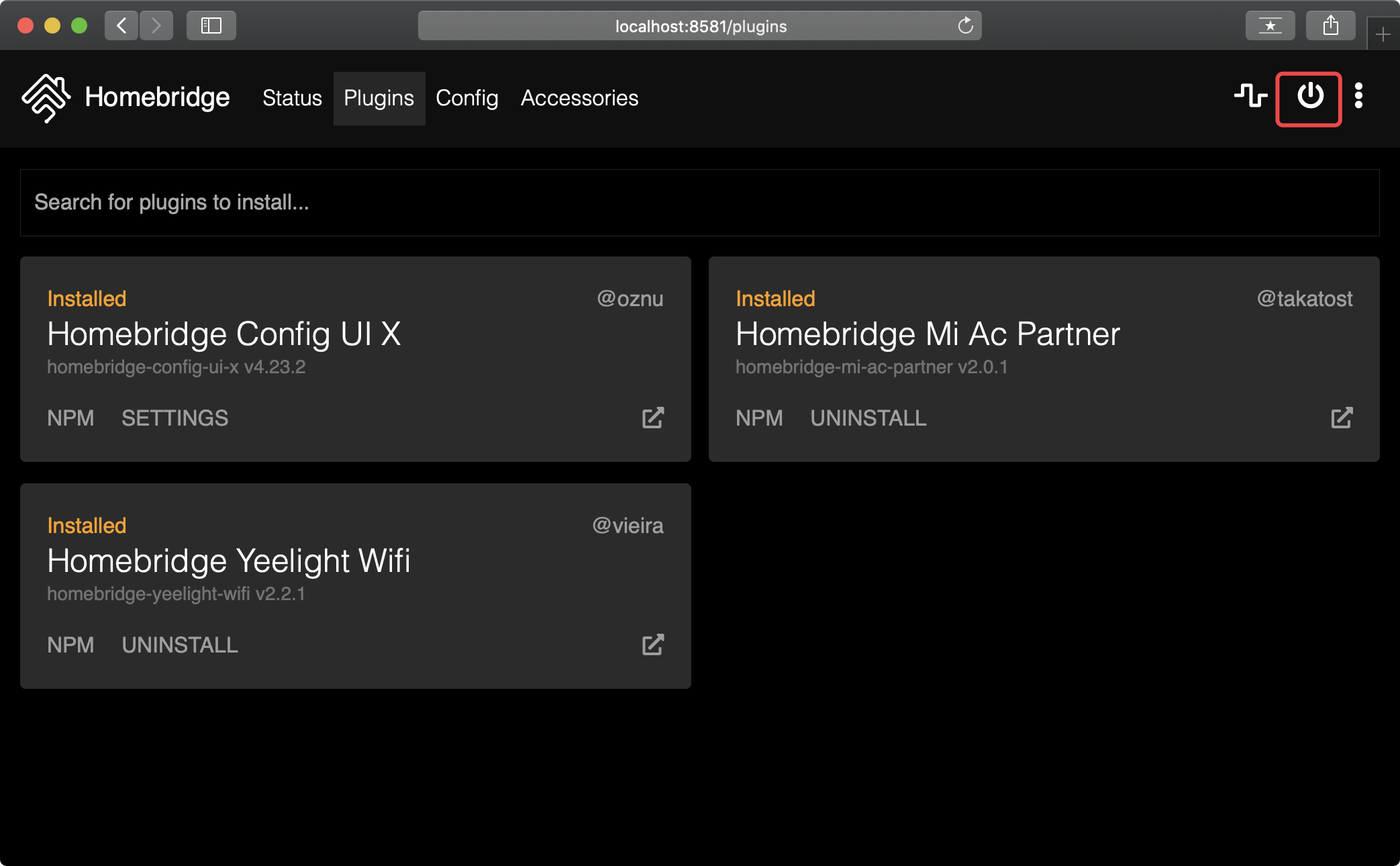
重启完成后,点击左上角的Accessories,不出意外的话您就可以看到您的台灯了:
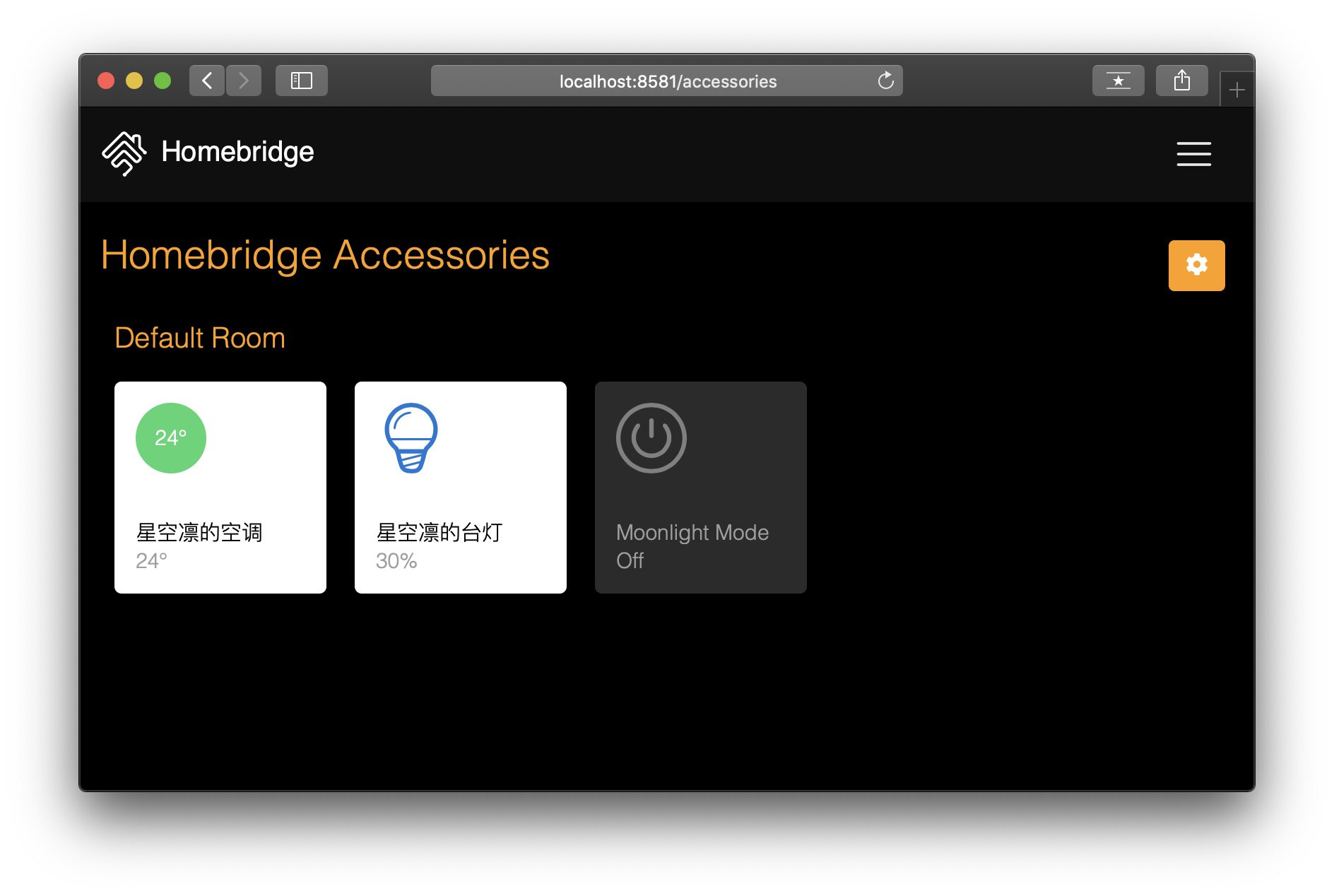
初始的名称是六位字母,您可以点击台灯图标右上角的设置图标,更改您的台灯名称:
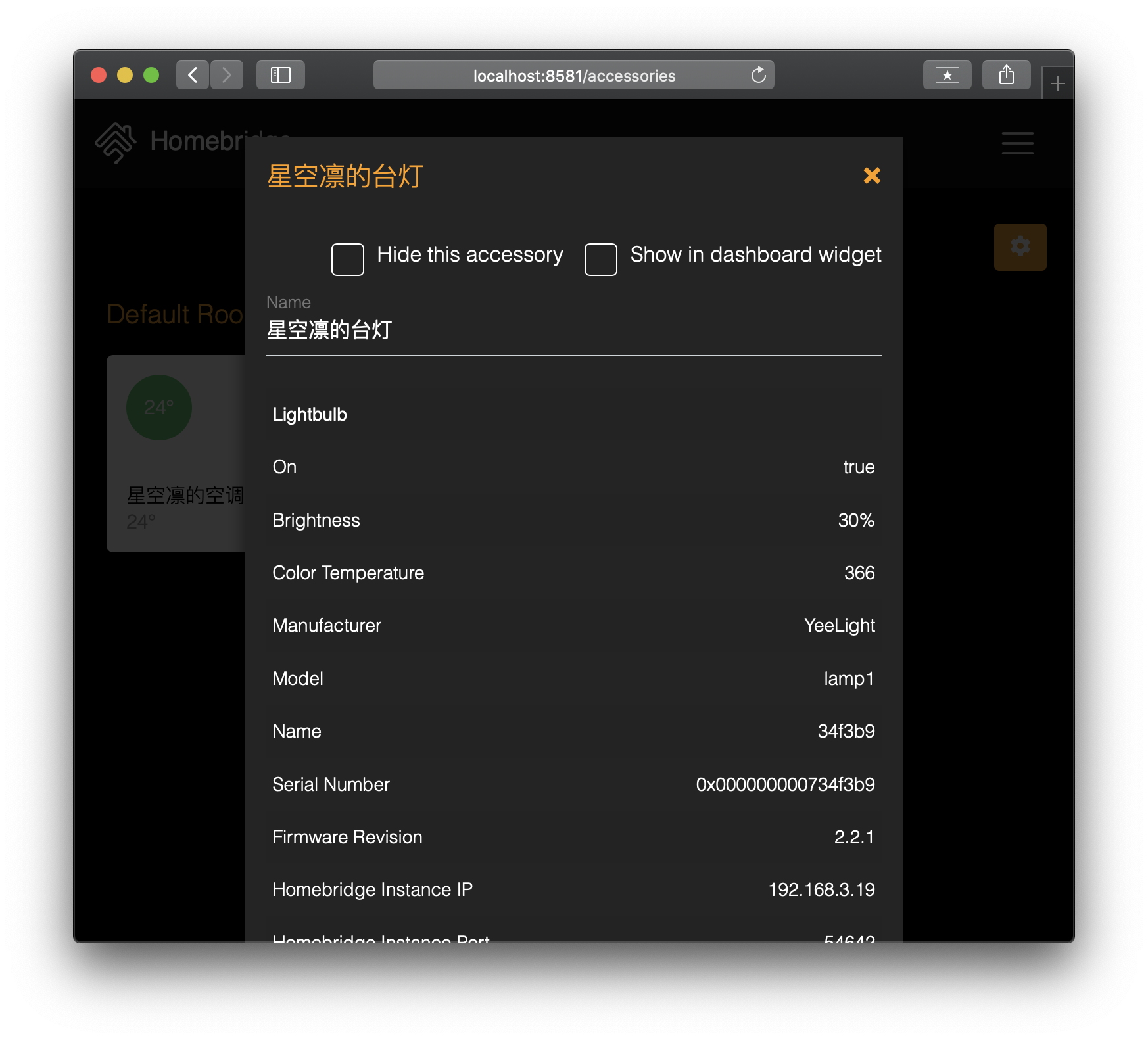
您还可以点击一下您的图标,测试一下能否正常控制,确定后,回到status,就是显示二维码的那个界面。
三、将Homebridge添加到Apple
拿出您的iOS设备,打开家庭app,点击右上角的加号,添加配件:
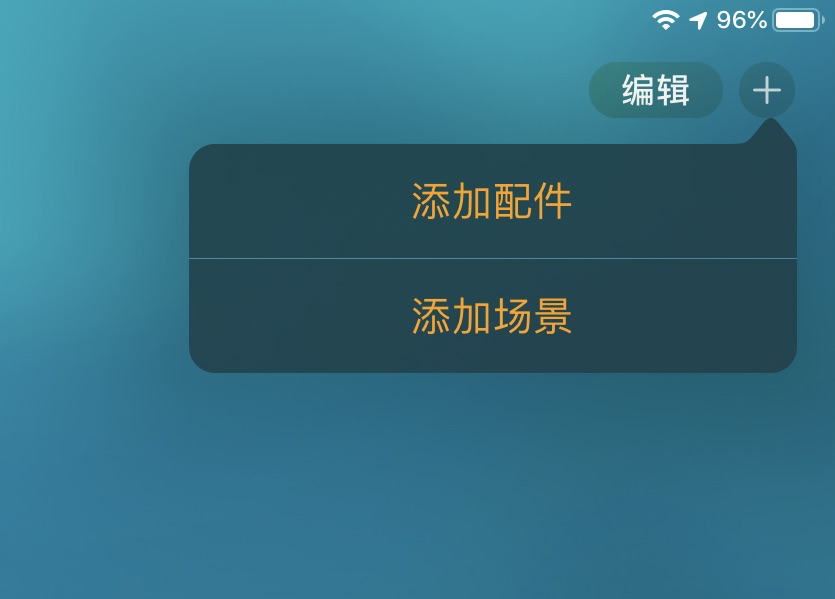
扫描屏幕上的二维码:

扫描完成后Apple会提示您该配件不受Homekit支持,别管它,点击“继续添加”,添加完成后就会看到让您设置台灯的界面:
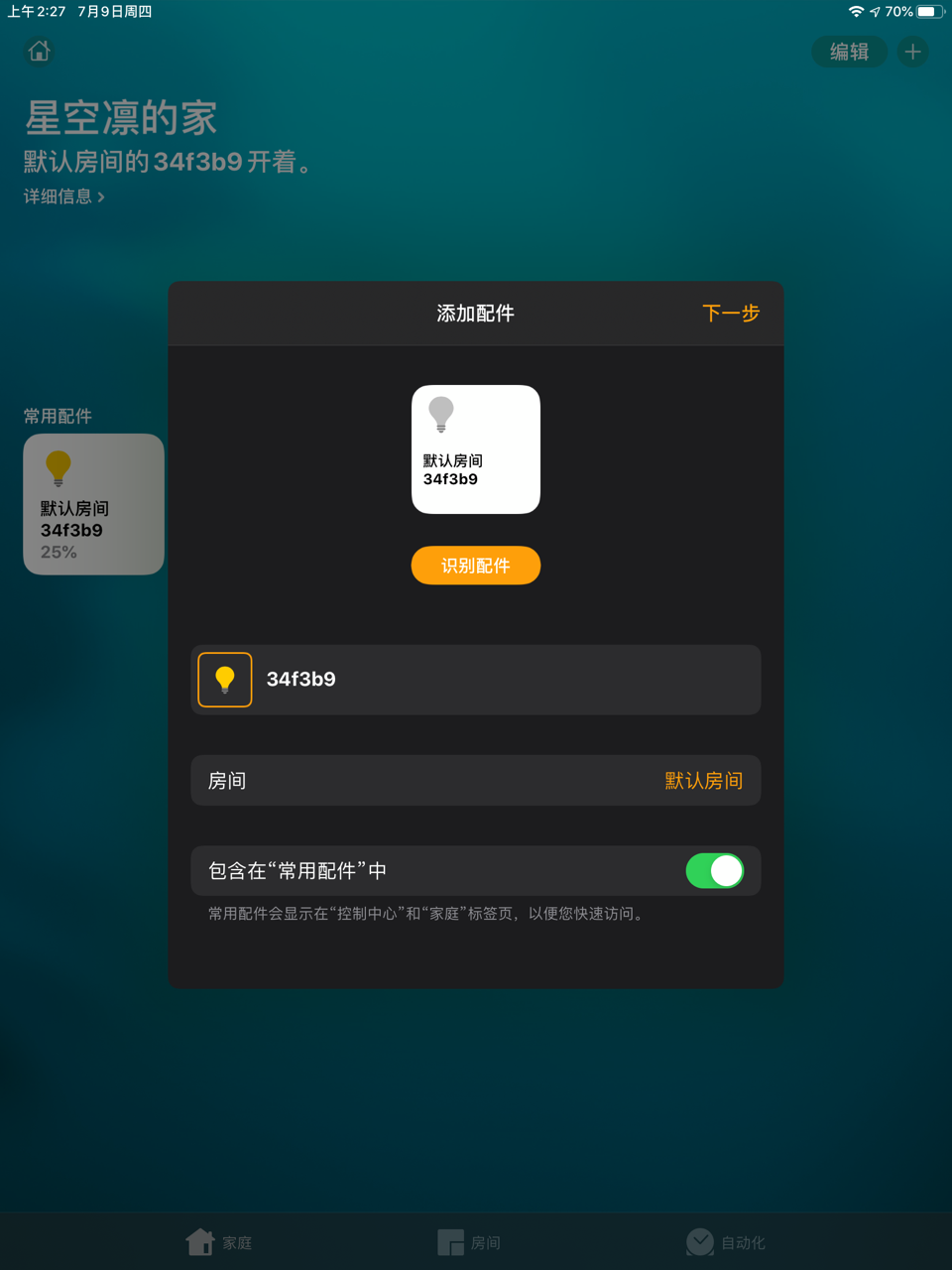
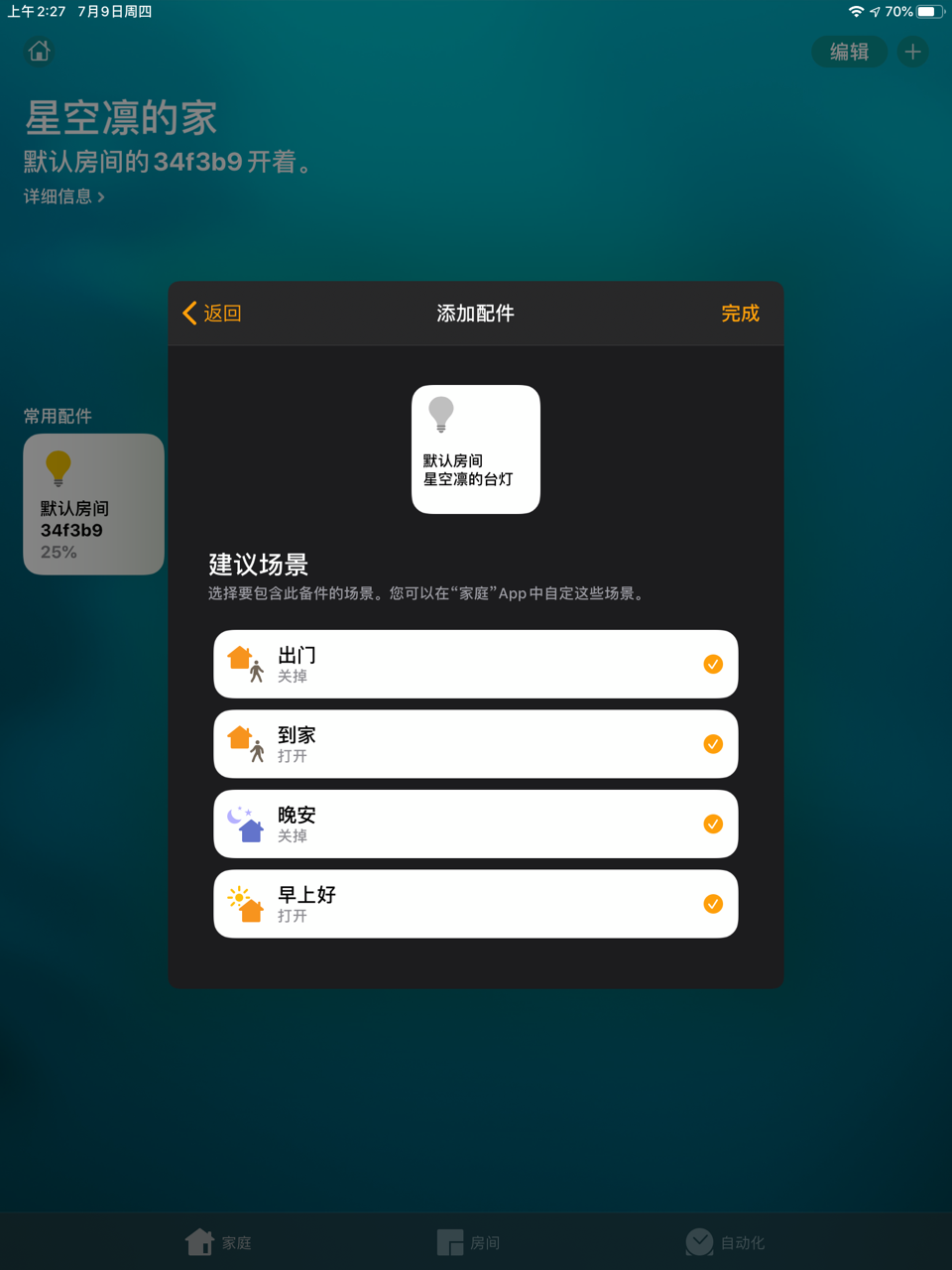
设置完成后,就可以使用啦,比如让Siri帮你关下灯:

当然您也可以在所有的苹果设备上手动操作:
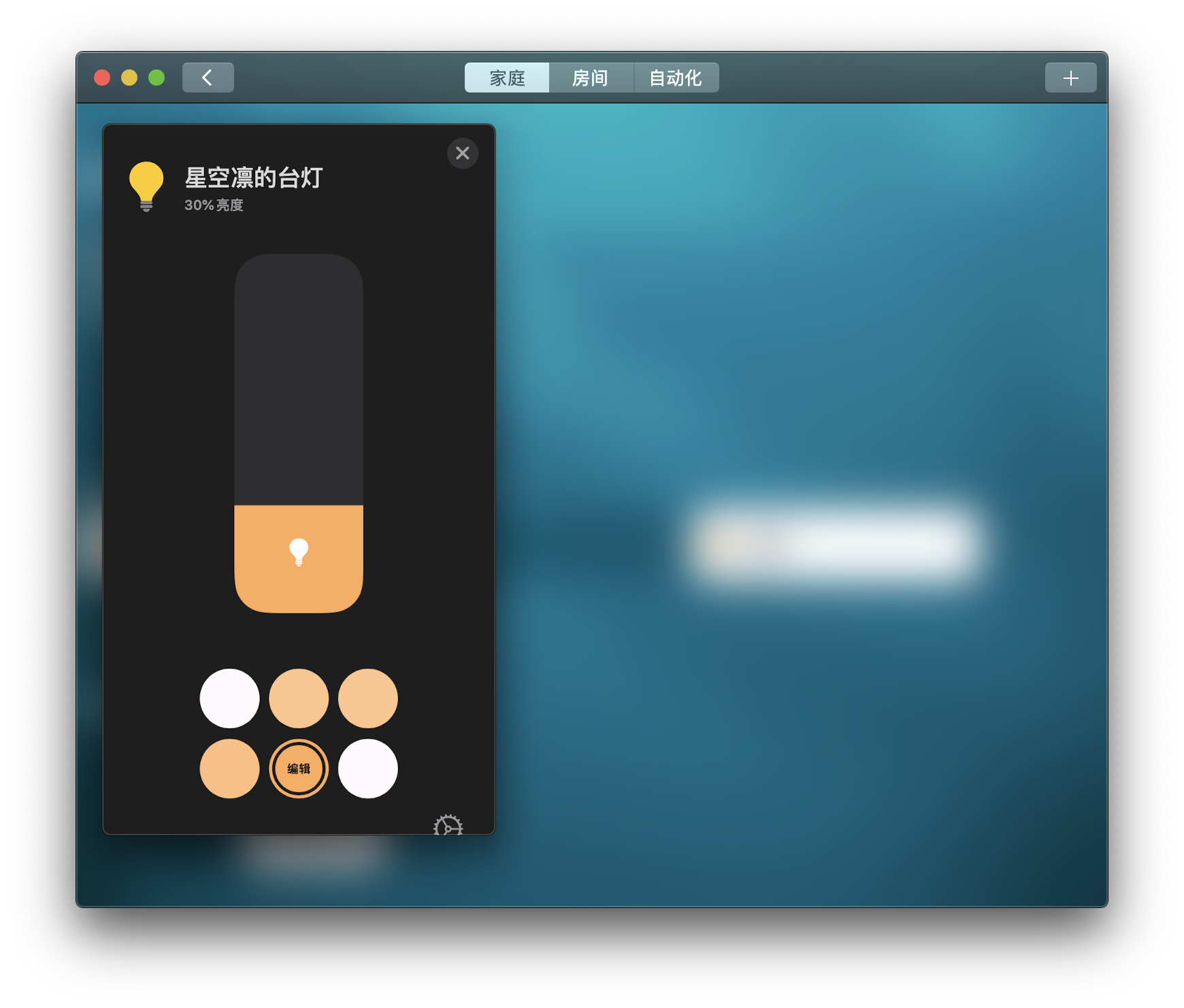
进入智慧生活的行列吧!
空调我还没调试好,等我调试好再补充。
